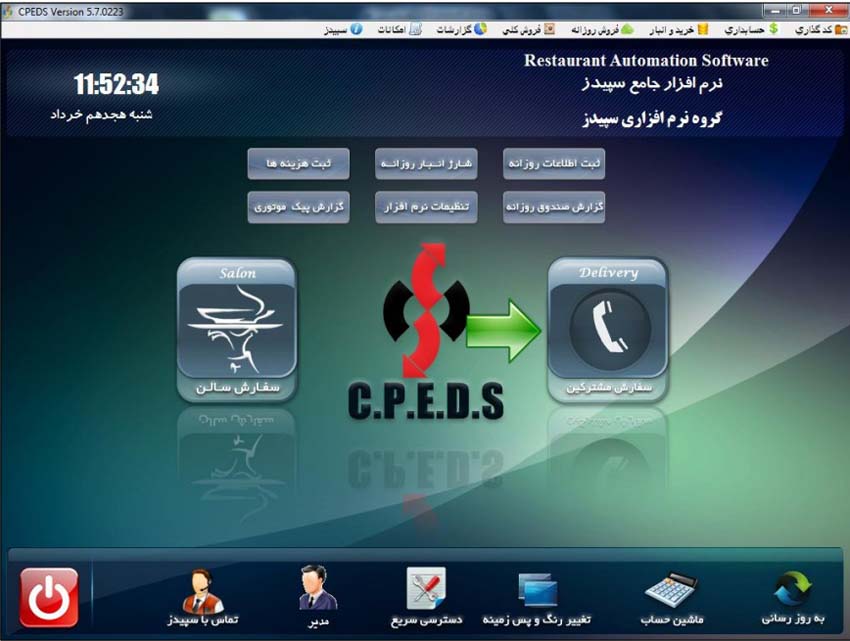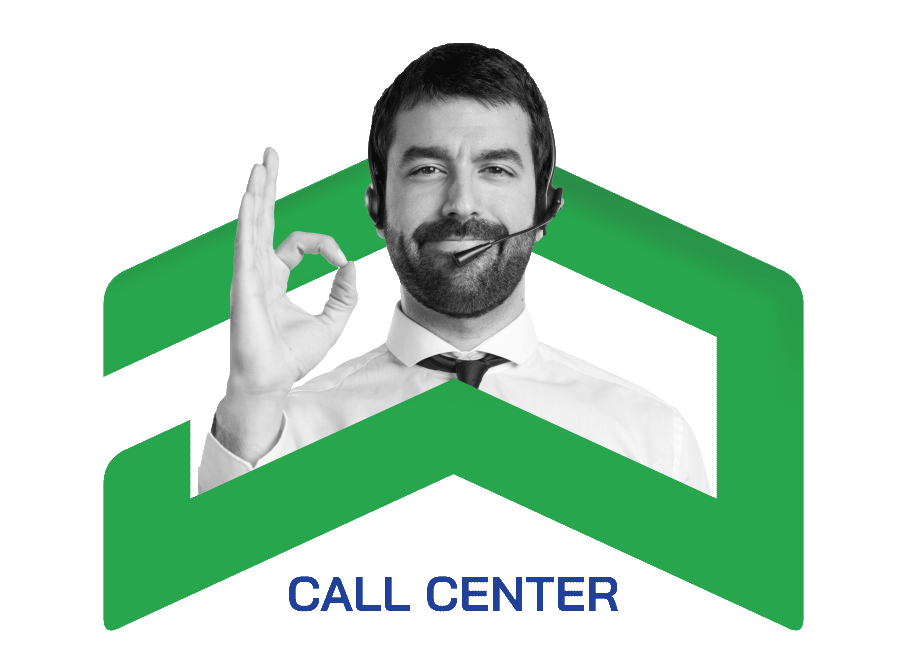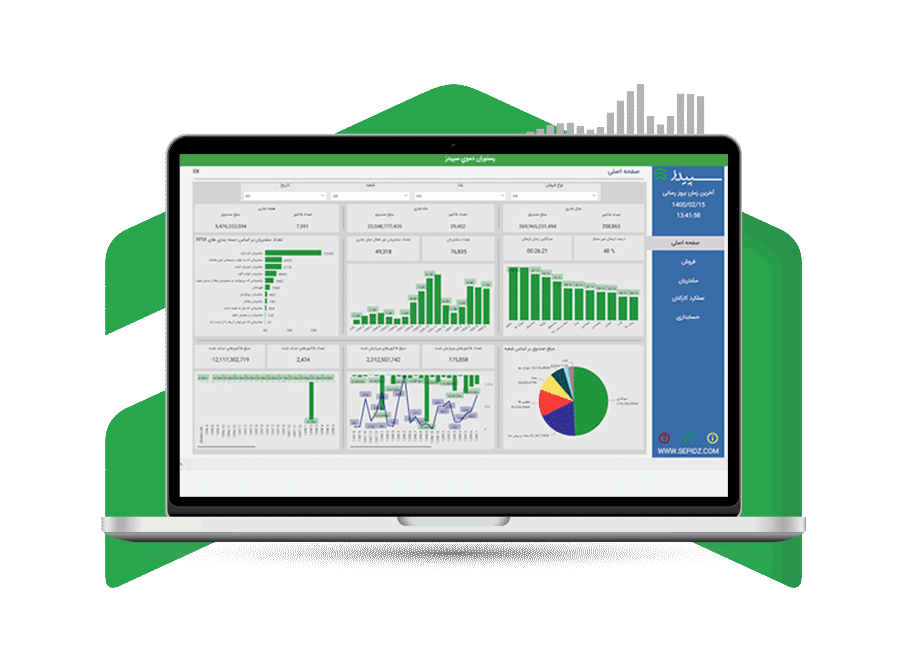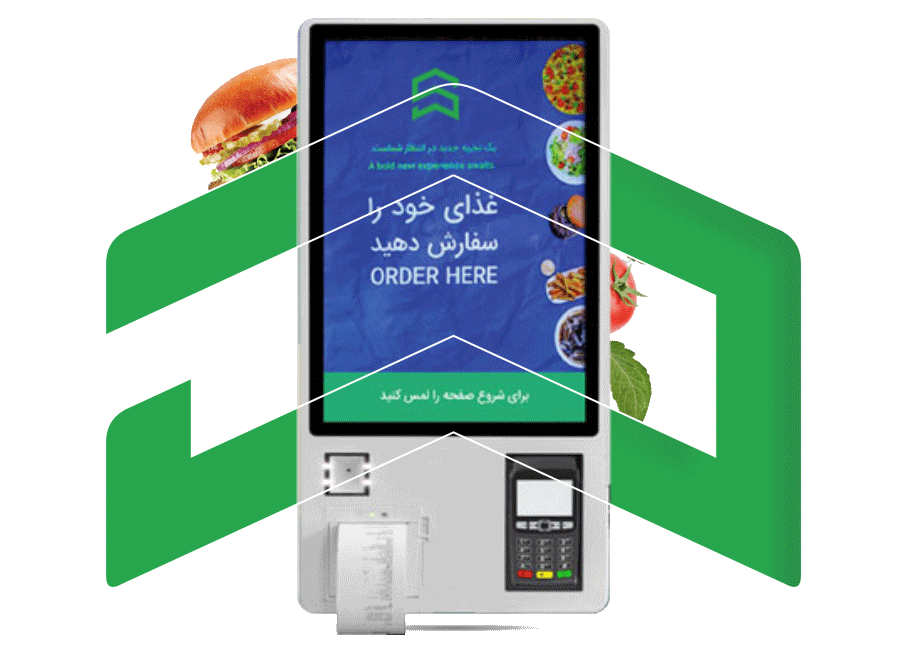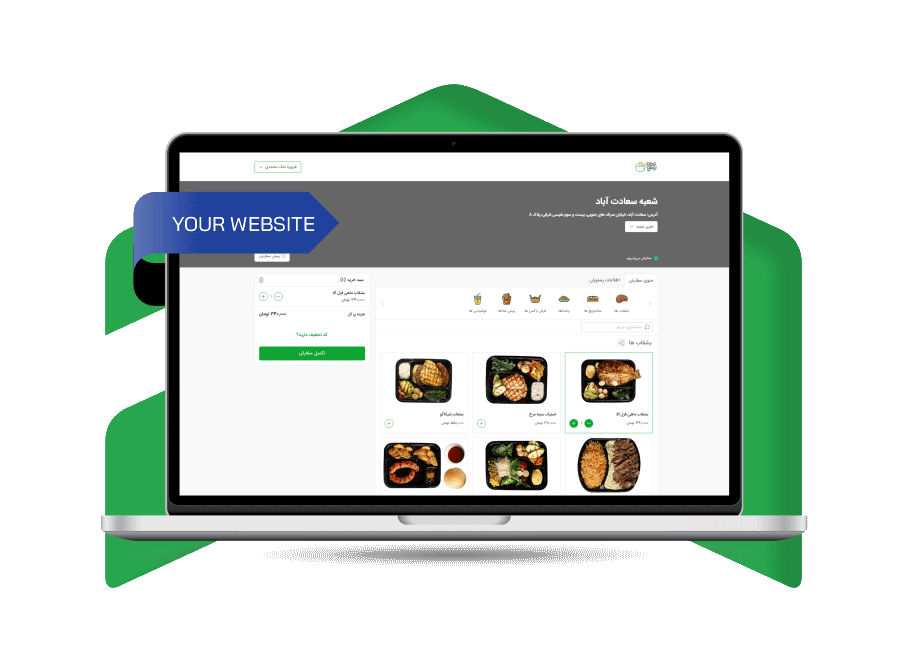حلما سیستم در این مقاله به آموزش قسمت سفارش مشترکین در نرم افزار سپیدز پرداخته است وسعی داشته سفارش مشترکین در نرم افزار سپیدز را به صورت کامل پوشش دهد تا هیچ ابهامی برای شما وجود نداشته باشد و بعد از مطالعه ی مقاله ی آموزش قسمت سفارش مشترکین در نرم افزار سپیدز آماده ی بکارگیری اطلاعات خود باشید .
سفارش مشترکین : شما برای سفارش گیری مشترکین و ثبت فاکتور می توانید از طریق منوی فروش روزانه ، فروش مشترکین را انتخاب کنید و یا از طریق صفحه اصلی برنامه با انتخاب سفارش مشترکین ، وارد فروش مشترکین شوید .
کلید Ctrl + A ، کلید میانبر این صفحه می باشد تا ورود شما به این پنجره سریعتر و آسانتر باشد .
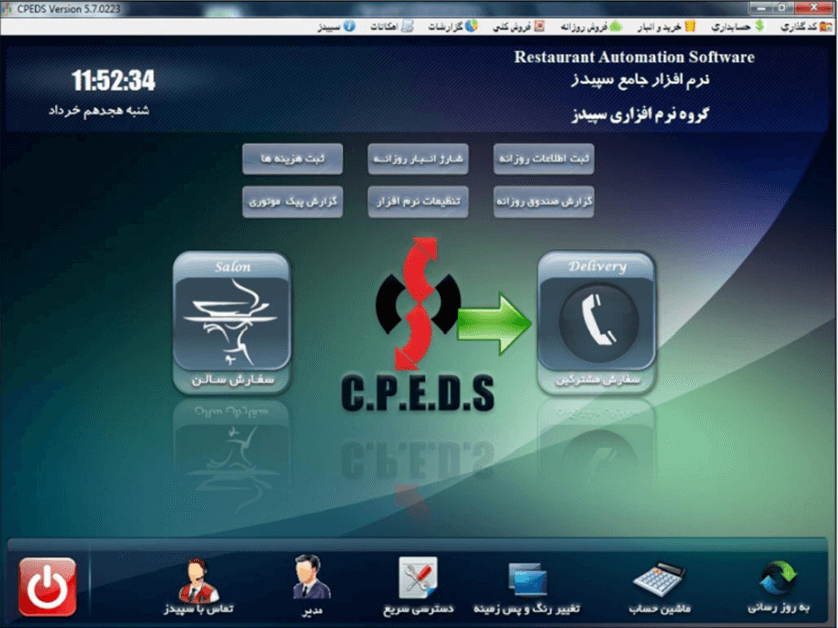
برای ثبت سفارش مشترکین شما ابتدا باید اشتراک شخص تماس گیرنده را در صفحه سفارش گیری وارد نمایید .
برای این کار بر روی اشتراک مورد نظرتان دو بار کلیک نمایید تا اشتراک آن مانند تصویر زیر به شکل قرمز رنگ نمایان شود .
شما می توانید از طریق فیلدهای کد ، شماره تلفن ، نام خانوادگی و آدرس به جستجوی مشترک مورد نظرتان بپردازید .
اگر شما از دستگاه کالرآیدی استفاده می نمایید ، زمانیکه مشترکی با شما تماس می گیرد یکی از خطهای تلفن به صورت سبز رنگ در می آید که با کلیک بر روی آن به صورت اتوماتیک اشتراک آن شخص انتخاب می شود و اگر اشتراک در نرم افزار شما نداشته باشند شماره آن شخص بر روی فیلد شماره تلفن می افتد و شما می توانید از طریق کلید ایجاد ، اشتراک جدیدی به آن مشترک اختصاص دهید .
مبحث بعدی در مقاله ی آموزش قسمت سفارش مشترکین در نرم افزار سپیدز بررسی نحوه سفارش گیری می باشد .
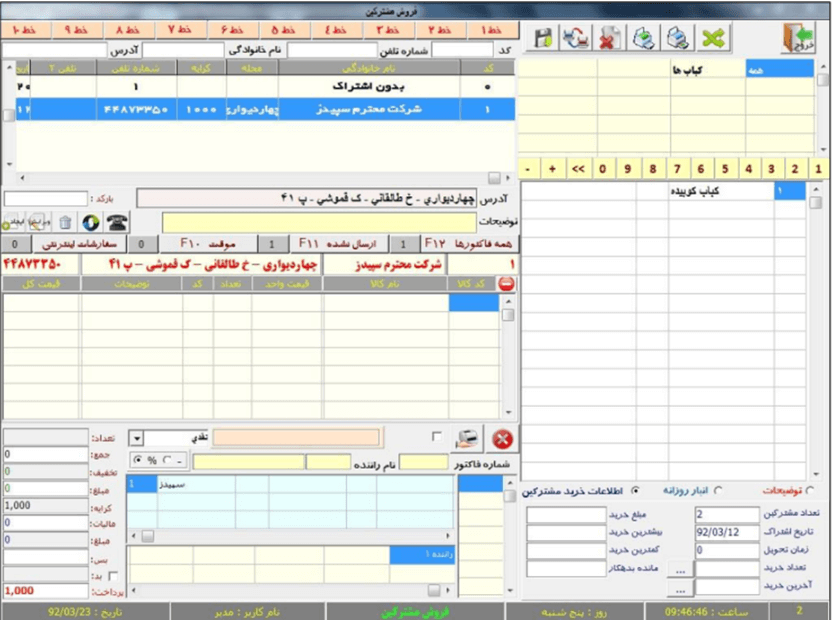
نحوه سفارش گیری : در این بخش ابتدا اشتراک را وارد نمایید سپس از سمت راست می توانید منوی غذایی خود را مشاهده کنید که به دو بخش تقسیم شده است ، بخش بالایی که شامل گروه های کالایی شما مثلا گروه کباب ها می باشد و در بخش زیرین کد لیست کالایی یا در واقع زیر مجموعه گروه های غذایی شما مانند کباب کوبیده قرار گرفته است که با کلیک بر روی هرگروه زیر مجموعه آن نمایان می گردد . با کلیک روی هر غذا در سمت چپ صفحه می توانید غذا ها و قیمتهای انتخابی خود را مشاهده نمائید که با هر کلیک بر روی نام غذا در سمت راست به تعداد آن افزوده می شود و یا به صورت دستی با کلیک بر روی تعداد غذا آن را کاهش یا افزایش دهید. ضمناً با استفاده از نوار زرد رنگی که در بین گروه کالا و کد کالاها وجود دارد نیز می توانید عملیات کاهش یا افزایش تعداد آیتم ها را انجام دهید .
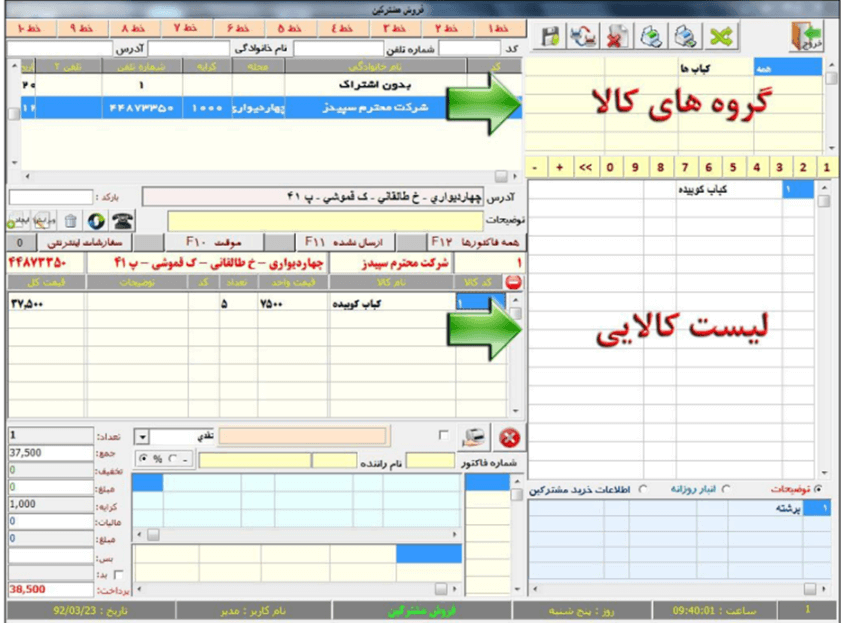
در صفحه سفارش مشترکین ، بعد از وارد کردن سفارش مشتریان خود برای ذخیره و چاپ دو گزینه در اختیار دارید .
1( ذخیره و چاپ مشترکین : برای مشتریانی که با مجموعه شما تماس گرفته و سفارش می دهند و شما غذا را با پیک برایشان ارسال می کنید از این کلید استفاده نمایید . F1 کلید میانبر صفحه می باشد .
2( ذخیره و چاپ حضوری : در مواقعی استفاده می شود که مشتری پس از سفارش غذا یا کالا از امکانات سالن استفاده نمی کند و غذا را خارج از سالن یا محدوده رستوران صرف می کند که به اینگونه مشتریان در اصطلاح نرم افزار سپیدز مشتریان حضوری گفته می شود و به دلیل اینکه اغلب رستوران ها هزینه ای را بابت سرویس سالن دریافت می نمایند این چاپ برای کسانی قرار داده شده است که از این سرویس استفاده نمی کنند و این سرویس برایشان با زدن این چاپ محاسبه نمی گردد. فاکتورهای چاپ شده بدین صورت جز فاکتورهای تسویه شده و حضوری ثبت می گردند . برای ورود سریعتر و آسانتر به این بخش از F8 استفاده کنید .
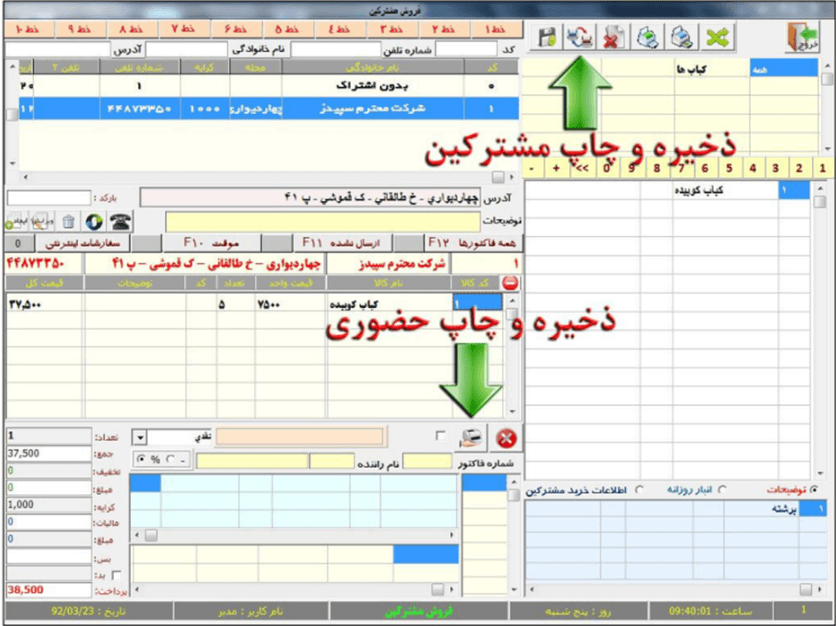
* از طریق منوی تنظیمات می توانید کلید ذخیره و چاپ حضوری را برای سفارش مشترکین غیر فعال نمایید .
در قسمت بالای صفحه سمت راست ، کلیدهای صفحه قرار دارند :
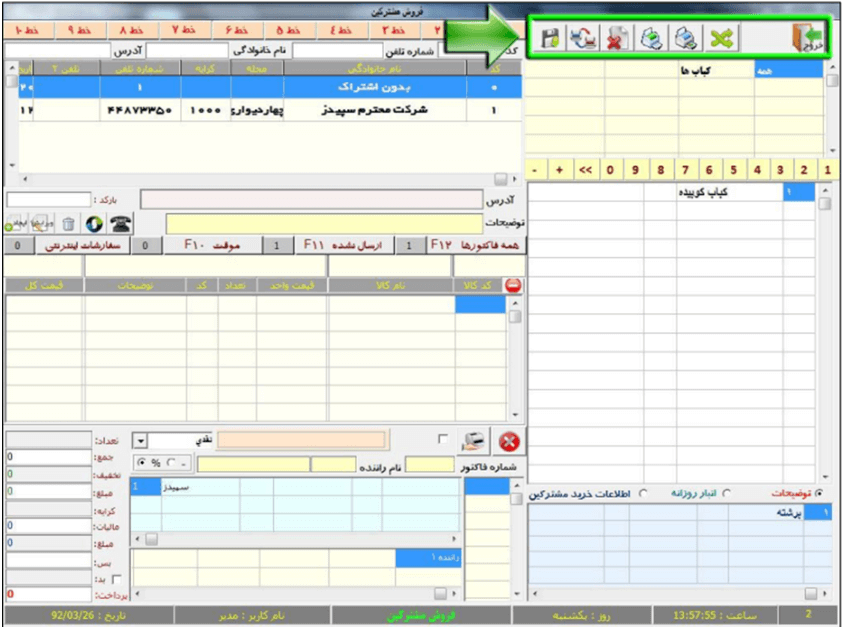
ذخیره بدون چاپ : برای ذخیره فاکتور بدون چاپ گرفتن از این کلید استفاده کنید . در مواقعی که می خواهیم در مصرف کاغذ صرفه جویی شود و یا تمایلی به چاپ اقلام سفارش نداریم می توانیم استفاده کنیم . اقلامی که بدین ترتیب سفارش گیری می شوند در دسته فاکتورهای تسویه نشده قرار داده می شوند ولی در جمع صندوق محاسبه می گردند و جز فروش به حساب می آیند . کلید میانبر این صفحه F2 می باشد .
انصراف و فاکتور جدید : برای انصراف قبل از ثبت سفارش و صدور فاکتور جدید از این کلید استفاده کنید .
چاپ:A5 این کلید برای چاپ فاکتور به صورت A5 کارایی دارد .
چاپ لاتین : از این کلید برای چاپ به صورت لاتین استفاده کنید .
انتقال به فروش سالن : برای انتقال به صفحه فروش مشترکین از این کلید استفاده کنید .
خروج : برای خارج شدن از این صفحه کلید خروج را انتخاب کنید .
در قسمت پائین صفحه ، سمت راست شما سه انتخاب برای نمایش در اختیار دارید که با انتخاب هریک می توانید گزینه های مربوط به آن را در صفحه مشاهده نمائید .
1) توضیحات کالا : گاه نیاز دارید که توضیحی را برای کالا یا غذای خاصی در نظر بگیرید که این کار اغلب در مورد غذاهایی با طعم های متفاوت یا نوشیدنی ها کاربرد دارد که بدین منظور توضیحاتی که کاربرد فراوان دارد از جمله : برشته ، بدون سس ، مشکی ، زرد و … را در بخش کد گذاری ، توضیحات وارد می کنیم که در این بخش برای ما قابل مشاهده خواهند بود . برای مثال اگر شما بخواهید کباب کوبیده ای را در فاکتور بزنید و مشتری تاکید دارد که برشته باشد ، پس از زدن نام کباب کوبیده از قسمت منو ، در بخش توضیحات کالا بر روی برشته کلیک کنید . بدین صورت این توضیح در جلوی نام کباب کوبیده درج می گردد .
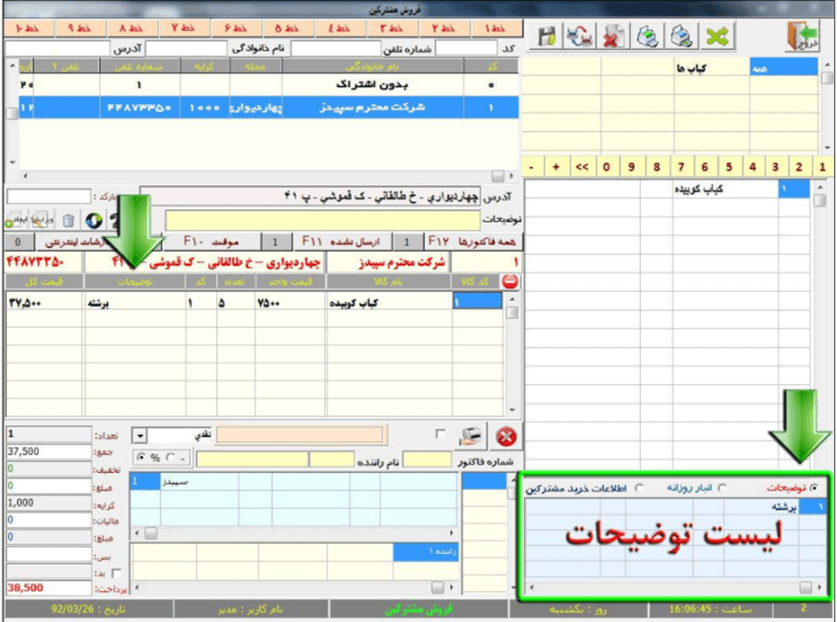
2) انبار روزانه : این گزینه به طور کامل در بخش انبار روزانه و کالای مصرفی واسط توضیح داده شده است .
3) اطلاعات خرید مشترکین : در این قسمت می توانید اطلاعاتی مانند : تعداد خرید ، آخرین خرید و … را راجع به مشترکی که انتخاب کردید مشاهده نمایید تا در صورت نیاز از آنها استفاده کنید .
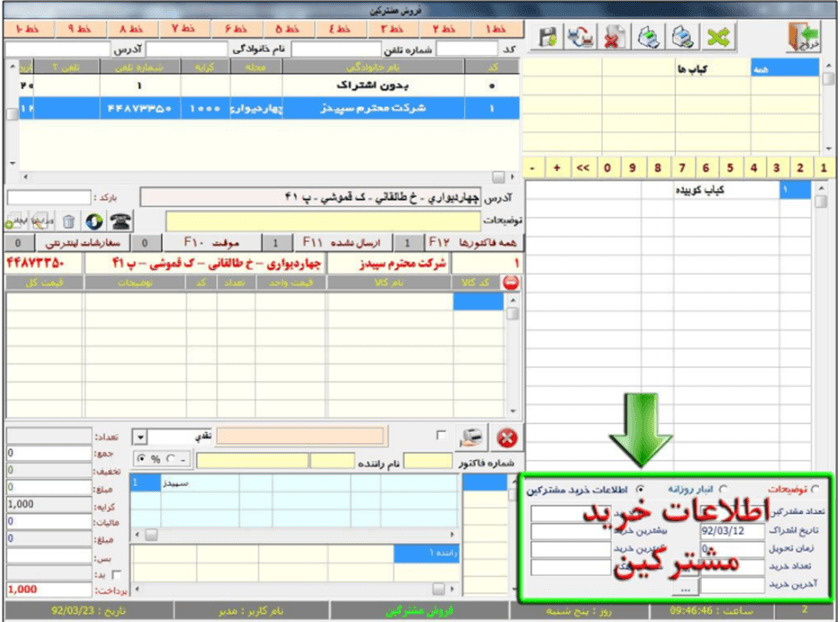
نوع پرداخت : شما می توانید نوع پرداخت را نیز در این صفحه مشخص نمایید . مثلا برای مشتریانی که از کارت بانک برای خرید از شما استفاده می کنند ، نوع پرداخت را از نقدی به کارت بانک تغییر دهید .
نحوه اختصاص دادن فاکتور به راننده : در قسمت پایین صفحه شما سه کادر مستطیل شکل مشاهده می کنید .
کادر اول مربوط به فاکتورهای ارسال نشده و کادر دوم مربوط به رانندگان مجموعه شما می باشد . زمانی که شما سفارشی را ذخیره و چاپ می کنید ابتدا وارد کادر فاکتورهای ارسال نشده می شود سپس برای اختصاص فاکتور به راننده بر روی آن فاکتور دوبار کلیک کرده ، بعد از وارد شدن فاکتور به کادر سوم ، در کادر دوم بر روی راننده ای که قرار است آن فاکتور را ببرد دوبار کلیک کنید . بعد از این عمل فاکتور از لیست خارج شده و به راننده مورد نظرتان اختصاص پیدا می کند .
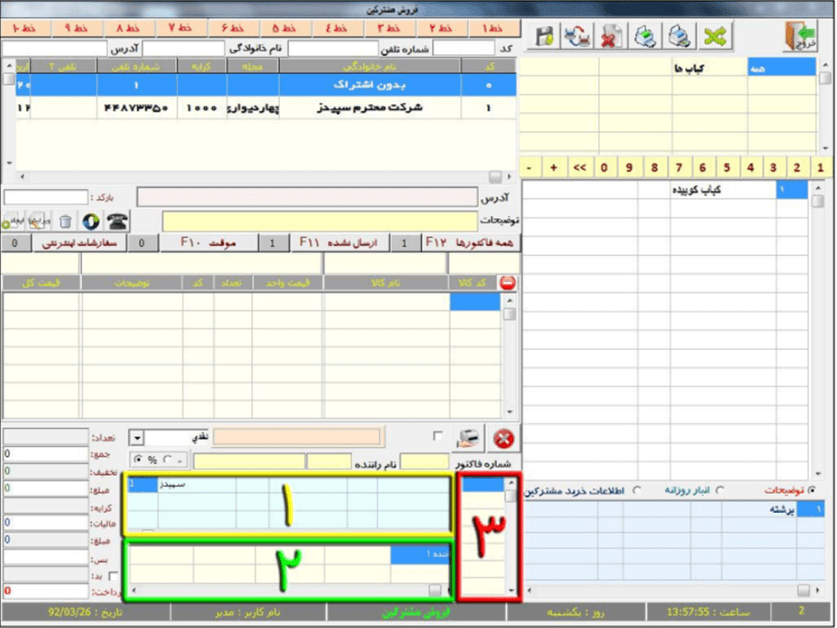
همه فاکتورها : برای مشاهده فاکتورهایی که شما ذخیره می کنید باید از قسمت همه فاکتورها استفاده نمایید .
در این قسمت شما می توانید تغییرات دلخواه خود را مانند حذف ، ویرایش ، تغییر نام راننده و … را بر روی فاکتورهای ذخیره شده اعمال کنید . کلید F12 نیز کلید میانبر این صفحه می باشد .
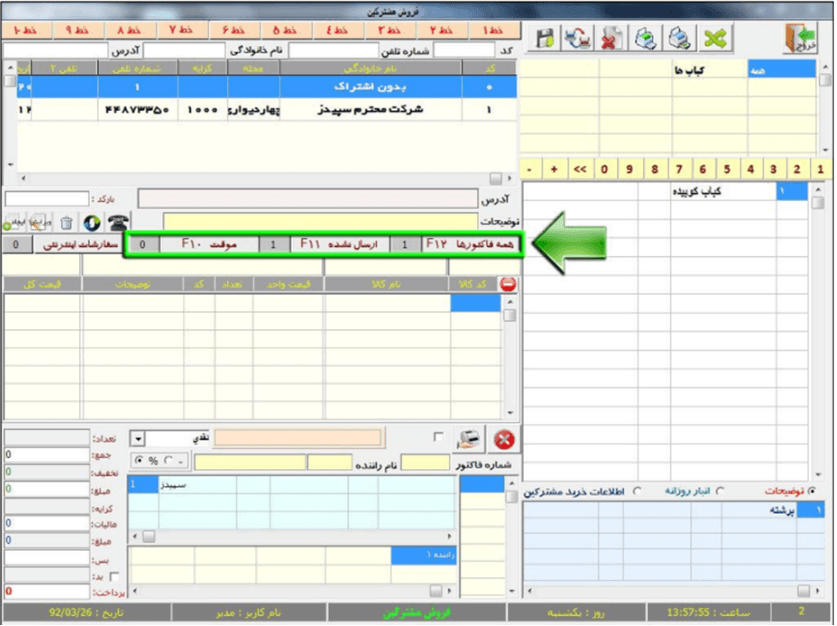
در ادامه مقاله ی سفارش مشترکین در نرم افزار سپیدز به بررسی قسمت ها مختلف در تصویر پایین می پردازیم .
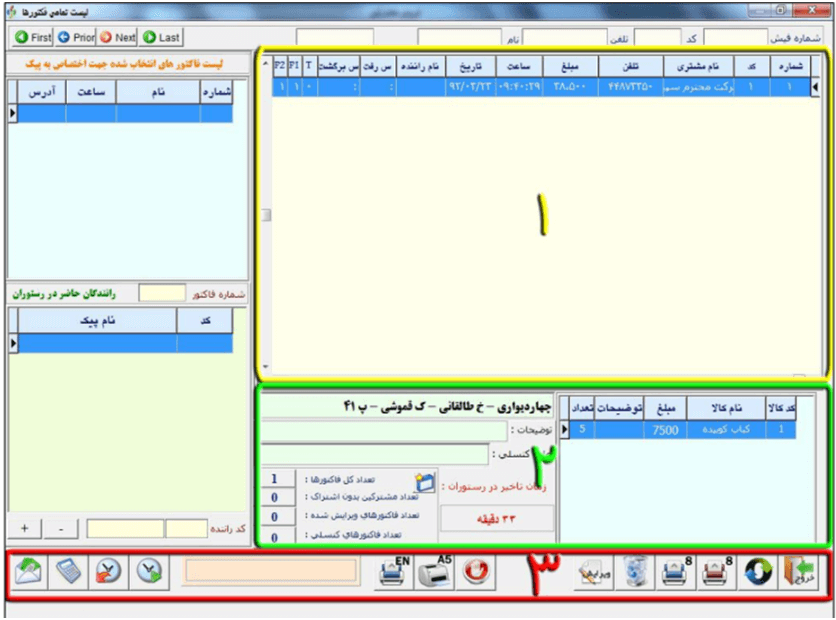
این صفحه از 3 بخش اصلی تشکیل شده است .
1) جستجو و فاکتورهای ثبت شده : از این بخش شما بر اساس شماره فیش ، کد ، تلفن و نام می توانید به جستجو بپردازید و لیست فاکتورهایی که ذخیره کرده اید را مشاهده نمایید .
2) ریز فاکتورهای ثبت شده : در این بخش شما با انتخاب فاکتور مورد نظرتان از لیست فاکتورها می توانید ریز سفارشات و اطلاعات مشتری ثبت شده را در آن فاکتور را مشاهده نمایید .
3) کلیدهای کاربردی صفحه :
تسویه بازه ای فاکتورها : برای تسویه فاکتورهای تسویه نشده به صورت بازه ای که انتخاب کرده اید از این کلید استفاده نمایید .
تسویه فاکتور انتخاب شده : برای تسویه فاکتورهای تسویه نشده تان از این کلید استفاده نمایید .
ساعت ورود موتور سوار : برای وارد کردن ساعت ورود رانندگان خود از این کلید استفاده نمایید .
ساعت خروج موتور سوار : برای وارد کردن ساعت خروج رانندگان خود از این کلید استفاده نمایید .
پرینت لاتین : برای چاپ به صورت لاتین از این کلید استفاده نمایید .
چاپ فاکتور مشتری:A5 جهت چاپ فاکتور مشتری برای پرینترهای 5Aاز این کلید استفاده نمایید .
کنسلی فیش آشپزخانه : جهت کنسل کردن یک سفارش و اطلاع رسانی به آشپزخانه جهت لغو آماده سازی فاکتور مورد نظر از این کلید استفاده نمایید .
ویرایش فاکتور انتخاب شده : برای اعمال تغییرات مورد نظر بر روی فاکتور دلخواهتان از این کلید استفاده نمایید .
حذف : برای حذف فاکتور مورد نظرتان از این کلید استفاده نمایید .
چاپ فاکتور مشتری 8 سانتی : جهت چاپ مجدد فاکتور مشتری برای پرینترهای 8 سانتی از این کلید استفاده نمایید .
چاپ فاکتور آشپزخانه : برای چاپ مجدد فاکتور آشپزخانه از این کلید استفاده نمایید .
بروزرسانی : زمانیکه از چند سیستم به طور همزمان سفارش ثبت می کنید برای بروزرسانی اطلاعات فاکتورها از این کلید استفاده نمایید .
خروج : برای خارج شدن از این قسمت از این کلید استفاده نمایید .